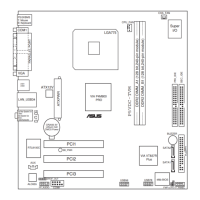3-14 Kapitel 3: Software-Unterstützung
2. Wenn das Element Level markiert ist, benutzen Sie die Oben/Unten-
Pfeiltaste, um das RAID-Set auszuwählen, welches Sie erstellen möchten.
3. Wenn das Element Disks markiert ist, benutzen Sie die Oben/Unten-
Pfeiltasten, um eine Festplatte zu markieren, die Sie dem RAID-Set
zuordnen möchten und drücken danach auf die <Leertaste>, um
die Auswahl zu bestätigen. Wiederholen Sie diesen Vorgang, bis alle
Festplatten augewählt sind.
Eine ausgewählte Festplatte wird durch das davor gestellte -Zeichen-Zeichen
dargestellt.
4. Geben Sie die Kapazität des RAID-Volume ein. Benutzen Sie die Oben/
Unten-Pfeiltasten, um die Blockgröße auszuwählen. Als Standardwert
wird die maximal mögliche Kapazität angezeigt.
[Create New RAID]
Name : JRAID
Level: 0-Stripe
Disks: Select Disk
Block: 128 KB
Size : 319 GB
ConrmCreation
[Create New RAID]
Name : JRAID
Level: 1-Mirror
Disks: Select Disk
Block: N/A
Size : 159 GB
ConrmCreation
[Hard Disk Drive List]
Model Name Capacity Type/Status
HDD0: HDS722516VLSA80 XXX GB Non-RAID
HDD1: HDS722516DLA380 XXX GB Non-RAID
[Create New RAID]
Name : JRAID
Level: 0-Stripe
Disks: Select Disk
Block: 128 KB
Size : 319 GB
ConrmCreation

